この度、FlexiSpot様より
【電動昇降スタンディングデスク EG1】 を提供していただきました
ここ最近 PCでの作業がグンと増えたので
ちょうどマイワークスペースが欲しかったんです
お声かけ頂いた時期がナイスタイミングすぎて👍 到着を楽しみにしてました
ピンポーン♫
ゴールデンウィークの始まりにやってきた! 宅配のお兄さんいつもありがとう〜

どーーーん!と、ドデカ段ボール2個口で届きます

脚フレームがめちゃくちゃ重い!
さすがの私でも持ち上げ不可で
約19kg を玄関からずりずりと引きずってリビングへ
(その分、重さのある板を乗せても大丈夫な様に、しっかりした作りになってるから安心👍)

ちなみに天板は約12kg こちらは持ち運びできた💪
組み立て前に 部品が揃ってるかの確認と
組み立て時の 位置関係を把握するために わかりやすく並べてみました

組み立て開始
付属の六角レンチ3種で ボルトやネジを締めていきます


天板とフレームの取り付け時は 電動ドリルがあると便利です👍
⚠️穴あけの必要な箇所があるので ドライバーだけでは ちょっと厳しいかな
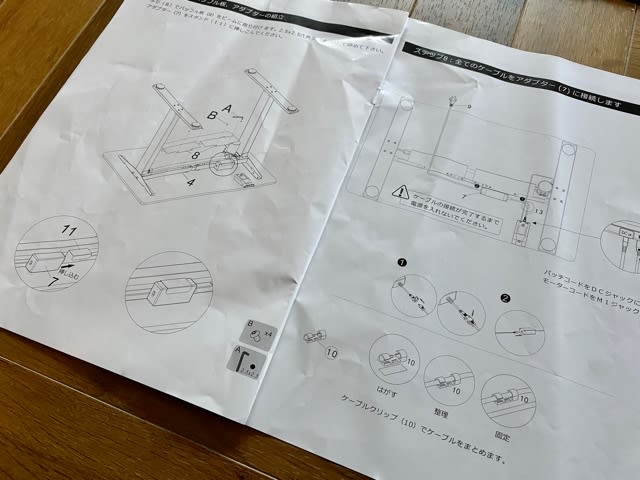
こんな感じの日本語の説明書アリ
組み立て家具を作ったことある人なら無理なくできると思うよ
ちなみに私はDIYをがっつりやる 50代の女性ですが 一時間位はかかりました
途中でリモコンの位置を変えたくてちょっと悩んだ😅

はい、完成です!
約31kgの机 一人でくるっとひっくり返せたわ〜
テコの原理ってやつ?
誰かが帰宅するまで待つ覚悟やったけど…
早速、色々置いて自分好みにしてみた〜🙌

リビングの一角
届く前は無機質な見た目で 我が家のインテリアには浮くかも?って思ってたんやけど
めちゃめちゃイイ感じに馴染んでませんか? 自分では大満足です〜🙌
EG1 脚フレーム 白or黒
FlexiSpot | EG1 ←(ホームページ)
ボタン操作で 710mm~1210mmの電動昇降式
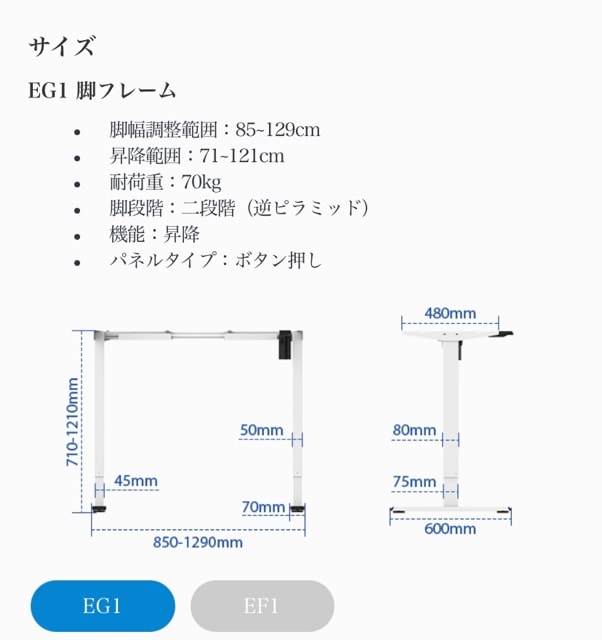
長方形天板
メラミン樹脂化粧板 (ポストフォーム加工)
おすすめポイント☝️ 選べるカラー&サイズ
天板カラー
ブラック、マホガニー、メープル、ホワイト、マーブルグレー、ホワイトウッド、グレイウッド、ビンテージウッド8色
横幅 100cm 120cm 140cm 160cm(縦幅は60cm)
※全カラー=全サイズ対応ではない


インテリアにこだわる人は フレームのみ購入して 天板はDIYする事も可能
販売してる天板も 色で雰囲気がガラッと変わるので
いろんなテイストのインテリアにも 幅広くコーディネットできるのネ〜
現在はBOHO風な我が家←たぶん? ボヘミアンビーチ?なこのエリアにもイイ感じ〜
まるでずっとここにあったみたいにしっくり来てる気がする
公式ホームページでは フレーム×天板
色の組み合わせ画像が見れるので メージしやすいです
↓↓
【カスタマイズ】ボタンを選択
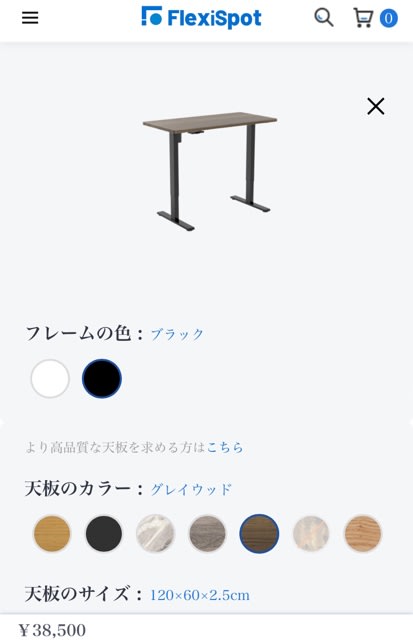
床の色に合わせて 黒フレーム×くすみカラーの天板 もいいなあと、
最後まで色の組み合わせで迷った一例
今回選んだ組み合わせはこちら
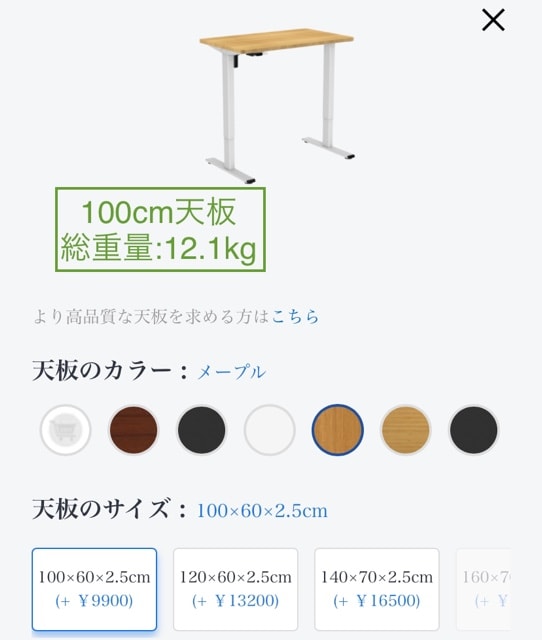
リビングの一角に 小さな自分用のワークスペースが欲しかったので
最小100cmサイズがあった メープルに決めました

【天板はメープル】
この椅子と色味が似てて 初めからセットで購入したみたい
大きさもピッタリ!
| 机の前に貼ってるテープライト |
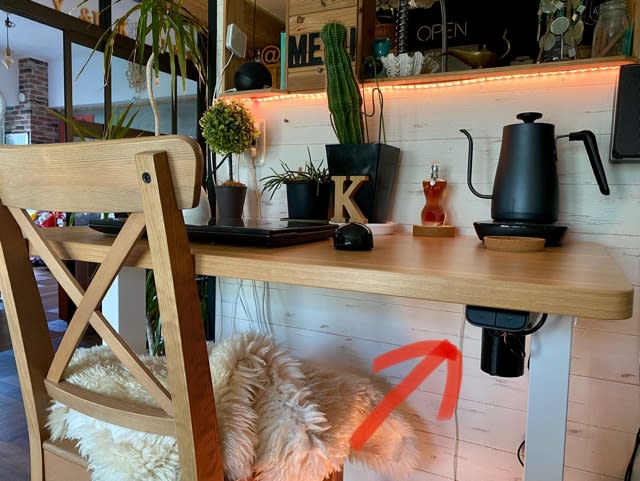
ボタンひとつで簡単に ラクラク電動昇降って 凄い便利な機能ですよねー
長時間座ってると疲れるし 腰痛やエコノミー症候群とか 健康リスクも心配
少し高くして姿勢を変えたり 立ったまま使ったり
リモートワークや在宅ワークが増えた まさしくこの時代にピッタリ!
今でしょ!🙌←ちと古いな😆
昔は子供の成長に合わせて ネジを付け替えて高さを変える机はあったけどねぇ
いつの間に
こんなワンタッチで高さが変えれる便利な世の中になってたんだろ?😁
FlexiSpot 公式ホームページ
今回紹介した以外にも いろんな種類の 電動昇降スタンディングデスクや
モニターアームも販売されてます
私が個人的に気になるのは デスク付きのフィットネスバイク
仕事をしながら有酸素運動もできる? 初めてみるタイプよー😆😆😆
FlexiSpot様
この度はお声かけ頂き ありがとうございました😊
※サイズ等の写真は 企業様ホームページより引用



























